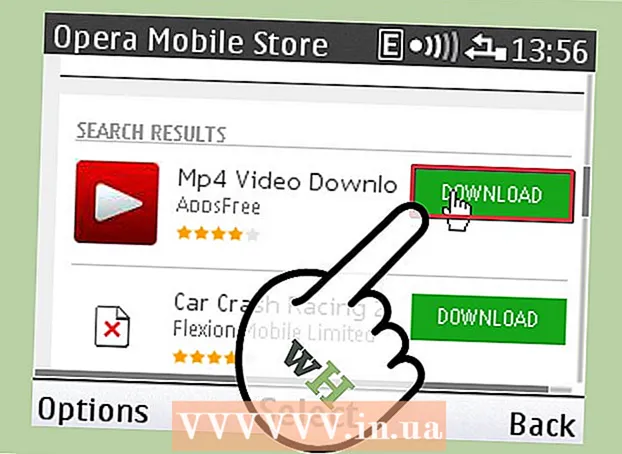May -Akda:
Randy Alexander
Petsa Ng Paglikha:
4 Abril 2021
I -Update Ang Petsa:
1 Hulyo 2024

Nilalaman
Pinapayagan ka ng WhatsApp na sumulat ng strikethrough sa mga mensahe. Ito ay isang mahusay na paraan upang bigyang diin ang pagbabago o pag-edit ng mga mensahe ng isang tao. Magdagdag lamang ng isang ~ mag-sign upang sumulat ng isang dash.
Mga hakbang
Paraan 1 ng 2: iOS
Buksan ang WhatsApp.

Pindutin CHATS (Pag-uusap). Ang item na ito ay pahalang sa ilalim ng screen.
I-tap ang pag-uusap kung saan mo nais na i-dash.

Mag-click sa patlang ng teksto. Ang item na ito ay nasa ilalim ng screen. Kapag na-tap mo ang item na ito, ipinapakita ang keyboard.
Ipasok ang mensahe sa daanan kung saan nais mong simulang magsulat ng dash.

Magdagdag ng tilde ~. Ito ang unang hakbang ng dash card.- Sa mga iOS device, matatagpuan ang ~ sign sa pamamagitan ng pagpindot sa pindutan ng 123 o ng.? 123 na pindutan, pagkatapos ay pagpindot #+=. I-click ang ~. Ito ang pang-apat na node mula sa kaliwa sa pangalawang hilera ng mga node.
Ipasok ang teksto ng mensahe na nais mong i-dash. Huwag maglagay ng puwang sa pagitan ng ~ pag-sign at ang unang titik ng mensahe na nais mong i-dash.
Magdagdag ng isang ~ sa dulo ng mensahe na nais mong i-dash. Ang hakbang na ito ay nagtatapos sa dash card.
- Huwag maglagay ng puwang sa pagitan ng pagtatapos ng dash message at ng ~ sign. Ngayon ang linya ng mensahe sa pagitan ng ~ mag-sign ay lilitaw ng isang linya sa pamamagitan ng teksto sa text box.
Magpatuloy na ipasok ang natitirang mensahe.
I-click ang isumite na arrow. Lilitaw ang mga mensahe sa kasaysayan ng chat. Lilitaw ang mensahe na may isang linya sa pamamagitan ng teksto nang walang ~ sa dulo ng pangungusap. anunsyo
Paraan 2 ng 2: Android
Buksan ang WhatsApp.
Pindutin CHATS (Pag-uusap). Ang item na ito ay pahalang sa tuktok ng screen.
I-tap ang pag-uusap kung saan mo nais na i-dash.
Mag-click sa patlang ng teksto. Ang item na ito ay nasa ilalim ng screen. Kapag na-tap mo ang item na ito, ipinapakita ang keyboard.
Ipasok ang mensahe sa daanan kung saan nais mong simulang magsulat ng dash.
Magdagdag ng tilde ~. Ito ang unang hakbang ng dash card.
- Sa mga Android device, ang ~ sign ay matatagpuan sa pamamagitan ng pagpindot sa Sym sa ibabang kaliwa ng screen, pagkatapos ay piliin ang 1/2. I-click ang ~. Ito ang pangalawang node mula sa kaliwa sa pangalawang hilera ng mga node.
Ipasok ang teksto ng mensahe na nais mong i-dash. Huwag maglagay ng puwang sa pagitan ng ~ pag-sign at ang unang titik ng mensahe na nais mong i-dash.
Magdagdag ng isang ~ sa dulo ng mensahe na nais mong i-dash. Ang hakbang na ito ay nagtatapos sa dash card.
- Huwag maglagay ng puwang sa pagitan ng pagtatapos ng dash message at ng ~ sign. Ngayon ang linya ng mensahe sa pagitan ng ~ mag-sign ay lilitaw ng isang linya sa pamamagitan ng teksto sa text box.
Patuloy na ipasok ang natitirang mensahe.
I-click ang isumite na arrow. Lilitaw ang mga mensahe sa kasaysayan ng chat. Lilitaw ang mensahe na may isang linya sa pamamagitan ng teksto nang walang ~ sa dulo ng pangungusap. anunsyo